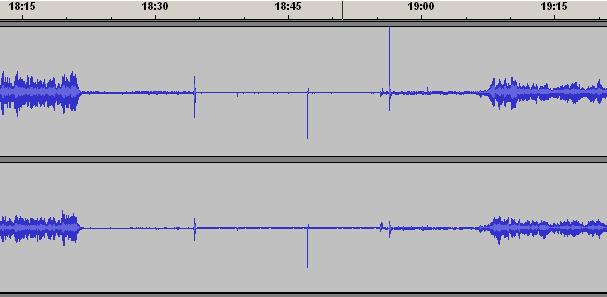Digital Home Recording
■■■Step1: 録音・・・アナログソースのデジタル化■■■
Conversion from Analogue to Digital




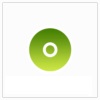
WaveSpectra / ProTools / Audacity / Sound it! / Moo Voicerecorder
■■■Step1: 録音・・・アナログソースのデジタル化■■■
Conversion from Analogue to Digital




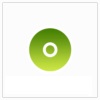
WaveSpectra / ProTools / Audacity / Sound it! / Moo Voicerecorder
LPやTV/Video等のラインレベルのアナログ・オーディオ・ソースをデジタル・ソースに取り込む手順です。
- 構成の検討
- 機材とソフトウェアの購入・入手
- PCの環境設定
- 機器の接続
- 録音レベルの調整
- 録音
アナログ・オーディオをデジタル化するのに必要な機材は以下の2パターンがあります。構成パターンその1
PHONOイコライザやテープデッキやCDプレーヤなどのラインレベル出力信号を、必要最小限の機材でステレオ録音するための構成例です。考え方は、昔のテープデッキを使った録音と同じで、テープデッキの変わりにハードウェアベースのデジタルレコーダーを使います。画像は屋外でも使えるフィールドレコーダーで、内臓のSDメモリカードに書き込むので、これをPCにコピーして編集します。
構成パターンその2
オーディオインターフェースとPCと録音ソフトを使った構成です。まず、オーディオインターフェースがアナログ信号をデジタル変換してUSB経由でPCに入力します。PC側では録音ソフトを使ってオーディオ信号をキャプチャし、PCのHDDに書き込みます。手軽な録音ソフトとしてはSound it(廉価なオーディオインターフェースによく同梱されている)やフリーソフトのMooボイスレコーダー(PC上の音を何でも記録してしまう)などがあります。
注意点としては、フィールドレコーダーもオーディオインターフェースも入力端子はRCAジャックではなく、1/4インチのTRSジャックであるため変換プラグが必要であること。もうひとつは、入力インピーダンスが10kΩ〜20kΩと通常のオーディオアンプよりも低いので、ソース機材が真空管式のPHONOイコライザなどはそのまま接続できません(後述)。
<構成パターンその1>。
・・・。
<構成パターンその2>
・・・。
・・・。
環境が設定できたら、とりあえずLPから実験録音をしてみます。下の画像はWaveSoectraで録音中の画面です。レベルメーターを表示させるためのチェックボックスは右上のレンチのアイコンのWAVEメニューの中にあります。デジタル・オーディオでは0dBがフルビット(最大音量)の状態なのでこれ以上は絶対にオーバーできないという点で、0dBを越えてもかまわないVUメーターとは考え方が全く異なります。16bitの場合は、この0dBを最大として-96dbまで理論的ダイナミックレンジが存在します。LPから録音したい有効なオーディオ信号全体において、0dBを超えることがないような充分なヘッドルームを持った録音レベルを設定しなければなりません。かといって、極端にヘッドルームを取りすぎると有効に使えるbit数が減ってしまい、微少信号における量子化エラーが目だってきます。慣れてくると6dBくらいのヘッドルームで録音ができるようになります。
録音レベルの調整は、PC上で操作するソフト的なボリュームと、オーディオ・インターフェースについているハード的なボリュームの2種類があり、使うオーディオ・インターフェースによってソフト的な挙動が変わります。ソフト的なボリュームは、Windowsではコントロール・パネルの「サウンドとオーディオデバイス」の中にあります。もし、これらレベル調整機能が問題なく使えるのならばそれで充分ですが、PHONOイコライザからの信号レベルが大きすぎたりした場合は、以下に述べるアッテネータ等を中間に挿入した方がいい場合があります。
PCオーディオにおける録音では、録音レベル調整の方法が必ずしも従来型のテープデッキと同じではありません。その原因は、そもそもPCというものが汎用の機械であるということとと、もうひとつはデジタルデータを扱うというところにあります。アナログ録音では、VUメーターやピークメーターを睨んで歪み感が生じないぎりぎりのレベルを勘で調整していました。そして、少々のレベルオーバーがあっても、テープの方でまあなんとか我慢できる程度にカバーしてくれていました。しかし、デジタル録音では、許容される最大レベルを少しでも超えるとたちまち波形が壊れてしまい、不快なノイズが生じます。下の画像は、デジタル録音の基礎知識がない人が録った音の波形ですが、レベルオーバーでディジタルクリップを起こしています。デジタル録音では絶対にレベルオーバーは許されません。アナログの録音機材の感覚で「少々オーバーするくらいでも大丈夫」なんて思っていたらとんでもない目に遭います。
現場でこういう悲惨なことにならないためには最大レベルに対してかなり余裕を持たせたレベル設定にならざるを得ません。しかし、そのままCDに焼いてしまうと通常の音楽CDに比べて不自然に音が小さいCDになってしまいます。そこで、PCによるデジタル録音では、充分に余裕を持たせたレベル設定で録音し、CDに焼くまでの間に適切な録音レベルに調整するという作業が必要になってきます。
今、一般に売られているオーディオ・インターフェースのほとんどはちょっと問題があります。それは、ラインの入力インピーダンスがどれも非常に低いのです。これまで3機種ほど使いましたが、いずれも数kΩ〜20kΩというかなり低い値でした。こんなに低いと真空管式のPHONOイコライザをつないだ場合、負荷が重すぎて正常に動作しません。
もうひとつ問題がありました。それは、ラインレベルに対して、オーディオ・インターフェースのライン入力感度が高すぎたことです。そこで、抵抗2本による簡単なアッテネータを作成し、ソース機材とオーディオ・インターフェースとの間に挿入することにしました(右図)。2個の抵抗とオーディオ・インターフェースの入力インピーダンスの組み合わせによって-16dB程度の減衰率を得ていますが、うまい具合に入力インピーダンスを50kΩくらいまで高めることができています。
また、0.22μFのコンデンサによる、15Hz(-6dB/oct)のゆるいハイ・パス・フィルターも割り込ませてあります。これは、LPレコードプレーヤのトーンアームの共振周波数(8Hz〜10Hz)以下の有害かつ意味のない超低域信号をわずかでもカットするためのものです。実際、これがあるのとないのとでは、LP外周部におけるデジタル波形の揺れにかなりの違いが生じます。
それでは、お気に入りのLPを1枚PCに録音してみましょう。録音はWAV形式によるハードディスクへの書き込みモードで行います。また、安定した録音をするためには、録音を開始する前にPCをリブートしてメモリ上に余計なプログラムやアプリケーションの残骸がないように配慮します。私は、WaveSpectra、Sound it!ともに録音中に不安定な状態になって失敗したことがあります。WaveSpectraは暴走し、Sound it!では不規則な無音の虫食いができました。録音中は、振動が生じるような動きや周囲の電気機器の電源ON/OFFの操作は控えるようにします。デジタル録音では、音楽ソース以外のあらゆるノイズや信号もあきれるくらい克明に記録してしまいますので、普段聞く時よりもより高いレベルの再生環境が要求されます。デジタルは、アナログと違って良い意味で忠実度が非常に高いのです。特に、蛍光灯のON/OFFによるノイズはパルス的なノイズとDC的なゆらぎのノイズの両方を発生させますが、DCゆらぎ系のノイズは波形編集ではもはや除去できない非常に厄介なノイズなので注意してください。これがはいってしまうと、もう、泣きたくなります。録音途中でノイズがはいってしまったことがわかったら、その曲だけ追加で入れなおしておきます。あとでいかようにも編集できるのがデジタルのいいところです。
下の画像は、J.S.Bachのヴァイオリンのためのソナタの1枚をA/B両面取り込んだ直後の状態です。19分あたりでA/B面の切り替えをしたので、針を盤面に置いた時のショックで派手な波形が現れていますが、これはあとで除去しますので気にしないことにします。終わりのところにも下側に向かってフルビット一杯のノイズがはいっています。このように、A/B両面を通しで1ファイルの録音しておいた方が後々の処理が楽です。なお、この例での録音レベルは非常に高く、最大振幅の飽和レベル(=1.0)に対するヘッドルームは2dBもありません。余程に慣れてこない限りこんなリスキーな録音はしない方がいいです。
下の画像は、A/B面切り替えをしたあたりの1分間の様子を横に拡大したものです。A面最後の曲が終わったのが18:23あたりで、18:39くらいで針を上げています。18:47あたりのノイズはトーンアームを触った時の振動か何かでしょう。B面に針を降ろしたのが18:55、その直後に上に鋭く伸びているのは針が溝をつかんだ時のノイズです。曲がはじまるまでの最外周のノイズは、A面終わり部分の最内周よりもノイズが大きいこと注目してください。18:30くらいから19:00くらいまでの区間は不要か有害なので次の作業で削除してしまいます。